
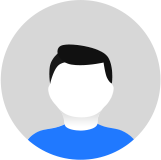
 写给新手设计师的 PDF 简历制作指南
写给新手设计师的 PDF 简历制作指南
一、为什么用PDF
那么作品集我们用什么方式展现呢,这里就要推荐使用 PDF 了。
个人网站、设计主页、文件夹、PPT 都是非常不合理的形式,不展开赘述了。
就讲讲 PDF 有哪些优点:
可以一次性容纳所有作品展示;
浏览体验好,只需要上下翻滚;
可以使用长短不一样的画布拼合;
便于社交软件发送;
占用尺寸小;
可以上传招聘网站。
这样的浏览体验肯定比前面提到的几种方式好,让看简历的人有良好的浏览体验也是我们应聘的必修课之一。
二、画布的创建
首先我们要先制作简历的标准页面,如封面、导航页、个人信息等等,其次就是做作品的展示图。
无论使用 PS、AI 还是 Sketch 做都可以,但是大家要注意的是,标准页面我们可以用设计 PPT 的形式,页面长宽一致,但是作品展示页却不行。
有很多设计师以为导出 PDF 就需要使用 PPT 先做,然后再从 PPT 的软件里导出,这样所有页面就只能限定在 PPT 的高度中,非常不利于展示。
APP 或者图标分隔成相同的页面看起来好像没问题,但是碰到展示网页怎么办?还有其它需要长图展示的内容,我们不能强行把它切割开。
所以,要制作一份标准的 PDF 简历,我们在创建所有页面画布的时候,可以使用统一的宽度,标准页面高度保持一致,而作品内容则根据实际设计自由变动。
而说到宽度,良好的 PDF 浏览体验,将宽度控制成标准网页的内容宽,即920~1280之间即可。
如果使用1920宽,不仅制作起来麻烦,而且会导致整个文件体积过大。
三、图片的导出
内容都制作完成以后,就要关注如何导出图片了。
我们要保证最终生成的 PDF 文件体积小,这个步骤就异常重要。
很多人会先生成 PDF,再用网页的 PDF 压缩工具压缩,实际效果非常差。
我们只做 PDF 的方法,应该是先压缩位图,再合成 PDF。
所有压缩位图的效果里最好用的,就是 PS 中的 「导出为 Web 格式」。
如果不是在 PS 中做的,就要在其它软件中导出原图的 PNG,然后再在 PS 中用 Web 格式导出,导出的过程要选择「JPG」格式,并调整图片质量滑块。
具体调节到多低要根据自己的判断,但是如果图多的话,建议除了重要的封面和图片页以外都设置在60以下。
这样最后生成的图片质量和体积是最平衡和理想的。
四、生成PDF
最后一步,生成 PDF 文件,依然使用的是 PS。
打开 PS 的「文件 – 自动 – PDF演示文稿选项」 。
在「浏览」中选中我们要合成的所有图片内容(记得按顺序命名),然后点击「存储」按钮。
在新的面板中,将像素采样设置成「72」,然后就是控制图像品质上,如果内容不太多,就可以用默认最佳。
如果内容多,就选中等。
选择「存储PDF」就可以将内容合并并导出。
总结
如何制作 PDF 的介绍就写到这里。
大家可以自己去尝试,试着做一份体验更好的作品集出来吧。
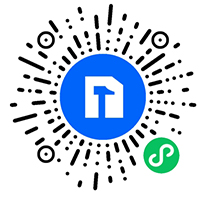
【使用锤子简历小程序制作简历】
零经验实习简历模板
21254人用过
学生求职简历模板
52754人用过
申请研究生简历模板
2324人用过
经典工作简历模板
6254人用过
投行咨询简历模板
12465人用过
产品经理简历模板
7532人用过
程序员简历模板
7457人用过
留学英文简历模板
4554人用过